Skalirani ispis
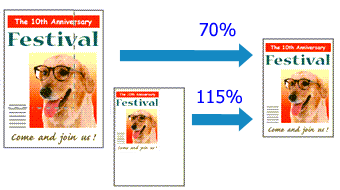
Otvorite prozor za postavljanje upravljačkog programa za pisač
Postavite skalirani ispis
Odaberite Skalirano (Scaled) na popisu Raspored stranice (Page Layout) na kartici Postava stranice (Page Setup).
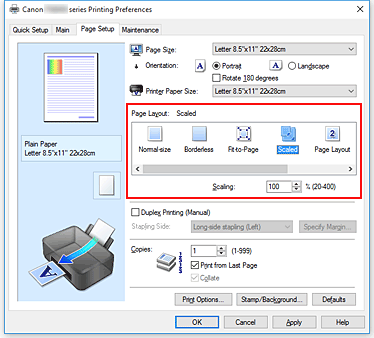
Odaberite veličinu papira dokumenta
Pomoću stavke Veličina stranice (Page Size) odaberite veličinu stranice koja je postavljena softverskim programom.
Postavite količinu skaliranja jednim od sljedećih načina:
Odaberite Veličina papira pisača (Printer Paper Size)
Ako je veličina papira pisača manja od stavke Veličina stranice (Page Size), smanjit će se slika stranice. Ako je veličina papira pisača veća od stavke Veličina stranice (Page Size), povećat će se slika stranice.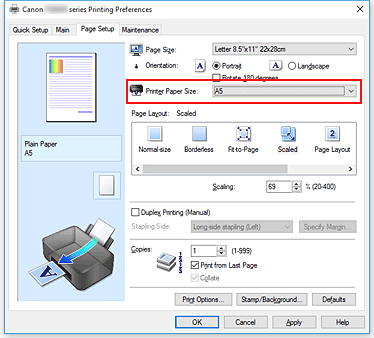
Odredite količinu skaliranja
Vrijednost unesite izravno u okvir Skaliranje (Scaling).Trenutačne se postavke prikazuju u pretpregledu postavki u lijevom dijelu upravljačkog programa za pisač.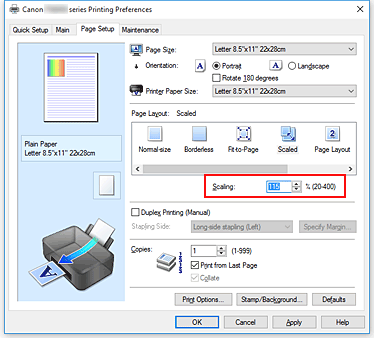
Kliknite U redu (OK)
Kada izvršite ispis, dokument se ispisuje s navedenom količinom skaliranja.
 Važno
Važno
- Ako softverski program kojim ste izradili izvorni dokument ima funkciju za skalirani ispis, postavke konfigurirajte u softverskom programu. Istu postavku ne morate konfigurirati u upravljačkom programu za pisač.
 Napomena
Napomena
- Ako odaberete Skalirano (Scaled), promijenit će se ispisno područje dokumenta.

